Tab af Nvidia Kontrolpaneler et almindeligt problem, der ikke kun er frustrerende, men som med det samme rejser et rødt flag.Dit system kan være fejlfrit, men du kan stadig løbe ind i problemer.
I denne artikel kan du finde ud af, hvordan du får dit tabte Nvidia-kontrolpanel tilbage!
Bemærk: Udfør venligst disse metoder i den rækkefølge, vi nævnte.

Hvad er programmet NVIDIA Kontrolpanel?
Nvidia Kontrolpanel er et lille program, der følger med skærmdriveren.Alle enheder, der kører Nvidia-grafikkort, har denne app.Det giver dig mulighed for at justere driverindstillinger og optimere din hardware for optimal ydeevne.
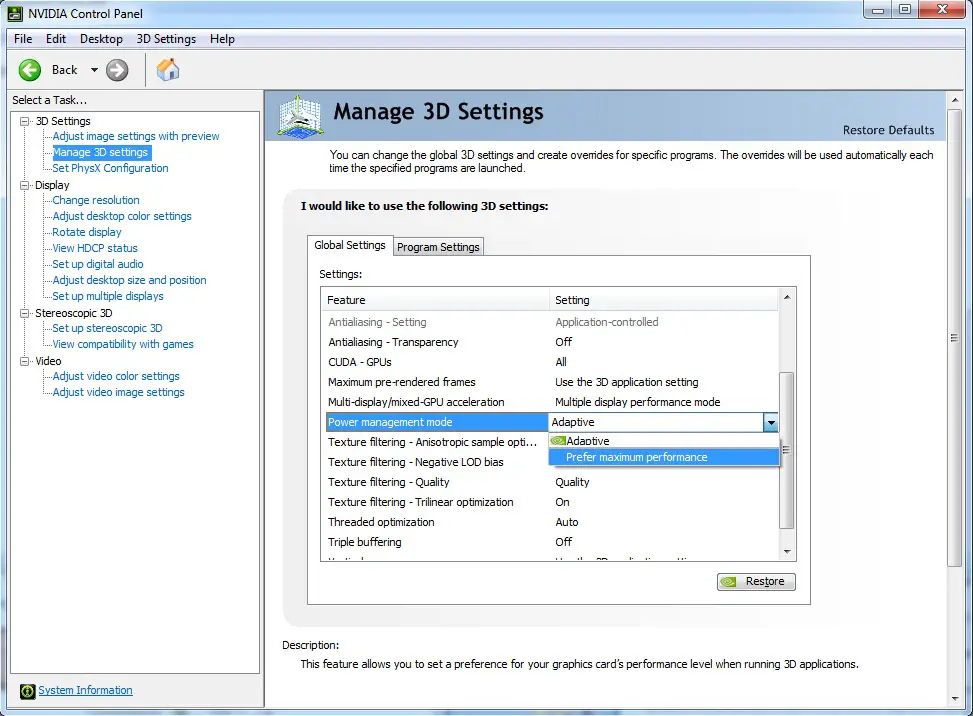
ledig fraher下載.
Nvidia Kontrolpanel-app mangler
Før vi deler metoden til at bringe det tabte NIVIDA-kontrolpanel tilbage, lad mig dele kilden til fejlen.
roden til problemet
Brugere rapporterede, at de ikke kunne finde Nvidia-kontrolpanelet, eller at panelet helt manglede på proceslinjen eller kontrolpanelet.Normalt efter en Windows-opdatering eller en lang periode med inaktivitet(ofte kaldet dvaletilstand) vilbemærk dette .
Dette kan også være forårsaget af forældede drivere eller korrupte registreringsproblemer.Simple rettelser er altid tilgængelige for at sikre en lidt lettere spiloplevelse.
Ofte stillede spørgsmål
De mest almindelige problemer relateret til manglende Nvidia kontrolpanel eri bakkeafDet magiske ikon står stille.
Ellers,Kontrolpanelet vil gå helt galt,Og alle bestræbelser på at finde appen vil være forgæves.Det kan være et problem med dit register.
Måder at rette Nvidia Kontrolpanel Manglende fejl
Her er de bedste måder at hjælpe dig med at få dine manglende NVIDIA-apps tilbage.
genstart din computer
Løs manglende problem med Nvidia kontrolpanelafEn af de mest gennemprøvede metoderJa,Efter en periode med inaktivitet, genstart computeren.
Normalt genstarter en genstart driveren, så problemet kan normalt løses af sig selv.
Vis kontrolpanelet
Dette er den mest almindelige situation, der opstår under systemopdateringer.Windows Update er berygtet for at ændre konfigurationsfiler.Da Windows har tilladelser til at tilsidesætte næsten alle systemindstillinger,Opdateringer kan nulstille systemet, så det ikke genkender den indbyggede dedikerede grafik.Som svar kan dette ændre grafikindstillingerne.
- Åbn dialogboksen Kør fra Windows ved hjælp af Windows-logotasten og R-genvejen.
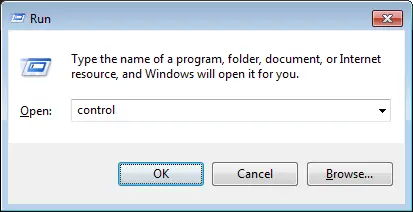
- i kørselsdialogentype kontrol, og tryk derefter på Enter.
- ÅbenNVIDIA Kontrolpanel. (Hvis du ikke kan finde det, så brug søgefunktionen).
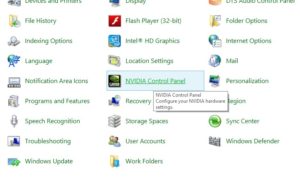
- 在menu linjeaf"skrivebord"Tablavere , klik Tilføj skrivebordskontekstmenu".
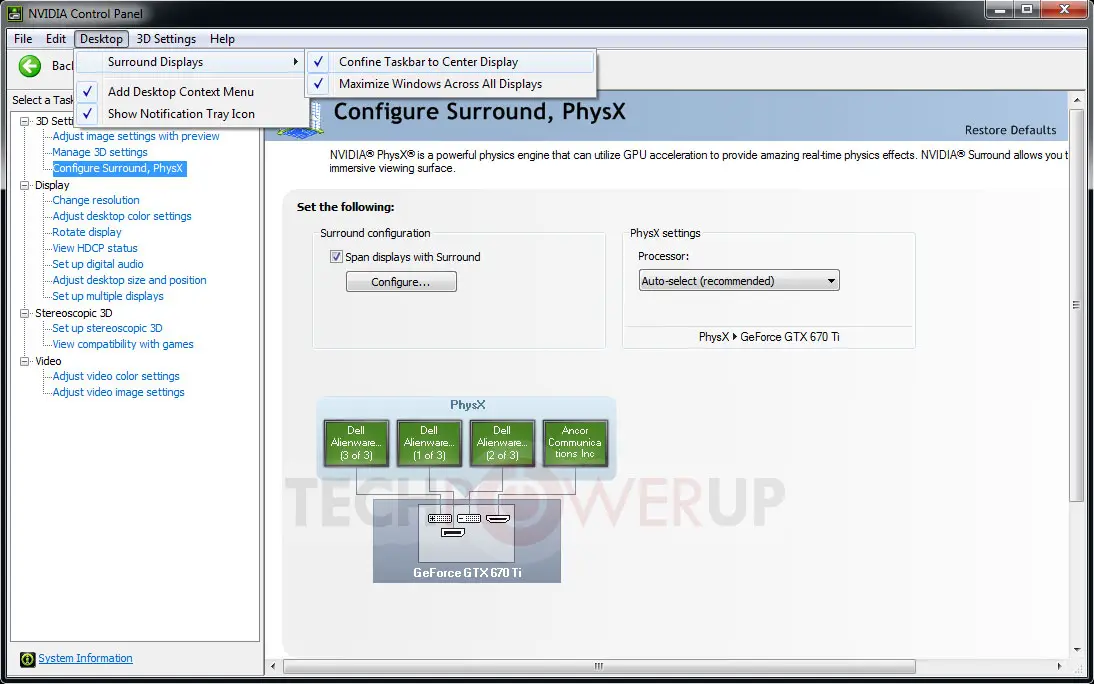
Billede fra: Tech Power up
- Gå til skrivebordet og kontroller, om kontrolpanelet er tilbage.
Afinstaller og geninstaller Nvidia-grafikdriveren
Nvidia Kontrolpanel kan forårsage manglende fejl på grund af beskadigede installationer.Så du kan prøve en ny installation af NVIDIA-drivere.Her er hvad du kan gøre;
- Som nævnt tidligere,gå til kontrolpanel.
- ÅbenProgrammer og funktioner.
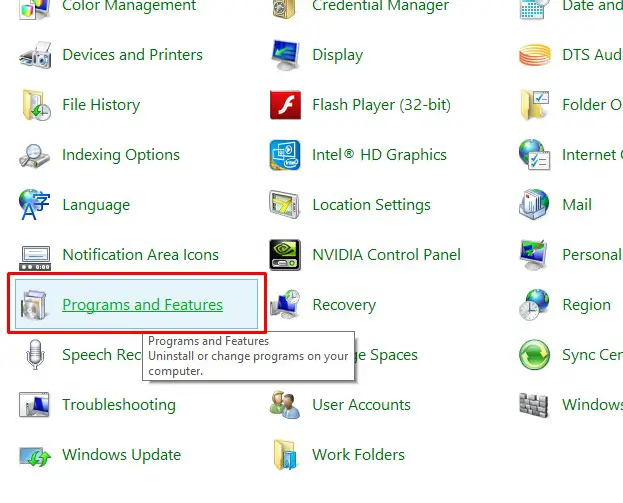
- 搜索Nvidia GeForce Experience或Nvidia grafik driver.

- Klik på den for at komme i gangafinstallerebehandle.
- gå tilNvidia driver download side

- Vælgtil din skærmadapterskærm driver.
- InstallereDownloadede drivere.
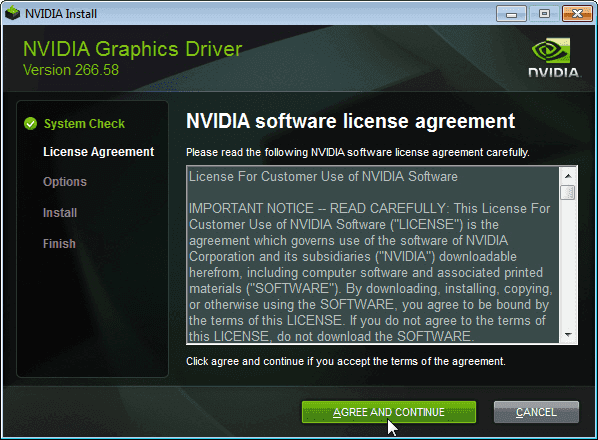
Opdater grafikdriveren for at rette manglende Nvidia Kontrolpanel i Windows 7/8/8.1/10
Årsagen til problemet tilskrives næsten altidForældet grafik driver.
Nvidia og Windows arbejder jævnligt på at opdatere, og et hurtigt besøg på deres hjemmesider vil give dig de seneste oplysninger om drivere og anden medfølgende software.At holde systemet opdateret sikrer optimering.Spil og grafiksoftware redesignes hver dag for at drage fuld fordel af hardwarefunktionerne, og forældede drivere kan gøre grafikkortet ulæseligt.
Opdateringer er generelt nemme at bruge og kan udføres af alle.Du kan dog også bruge Driver Updater-software for at få de seneste opdateringer.
Rediger registreringsdatabasen værdi
Dette problem er normalt relateret til korrupte eller forkerte værdier i registreringsdatabasen.
Du kan finde dette vanskeligt.Men at gøre dette korrekt burde løse problemet.
- åbne entekst editor, og copy-paste derefter følgende linjer.
Windows Registry Editor version 5.00 [HKEY_LOCAL_MACHINESOFTWARENVIDIA CorporationNvTray] [HKEY_LOCAL_MACHINESOFTWARENVIDIA CorporationNvTray
Windows Registry Editor version 5.00 [HKEY_LOCAL_MACHINESOFTWARENVIDIA CorporationNvTray] [HKEY_LOCAL_MACHINESOFTWARENVIDIA CorporationNvTray_nvupdt.dll]
_nvupdt.dll]
"FullPath" = "C:\Program Files\NVIDIA Corporation\Update Core\NvGFTrayPlugin.dll"
- brug. Regudvidelsesnavngemme dokument
- Kør filen.
- Genstartcomputer.
GPU virtualisering
Dette kan ses ret ofte blandt bærbare brugere.Hvis dit bundkort har en indbygget GPU, er det muligt, at Nvidia-kontrolpanelet mangler fejl på grund af logisk interferens.Indbygget Intel-grafik er indbygget.Som standard forsøger den normalt at aktivere sig selv.Dette kan skyldes, at dit grafikintensive program prøver at bruge den indbyggede grafik som standard.Dette vil tilsidesætte Nvidia-kontrolpanelet.
Prøv venligst følgende trin:
- Download og installer Lucid Virtu MVP herfra.
- fra skrivebordetÅbenVirtu MVPkontrolpanel
- 在kontrolpanelaf"hoved"faneblad, find " GPU virtualisering"og læg detlukning.
- Dette skulle rette den manglende Nvidia kontrolpanel fejl.
Konklusion
Denne vejledning bør rydde dine fejl.Men hvis denne fejl fortsætter med at gentage sig, kan du prøve at kontakte din hardwaresupportrepræsentant.Problemet kan være en korrupt skærmdriver.Nvidia genkender det til gengæld ikke.
Hvis du er en afslappet gamer eller en professionel grafiker, er det let at miste dit skærmkontrolpanel.Windows 10 forværrer ofte problemet ved ikke at give besked om opgraderinger.Windows har designet det til at give en problemfri kundeoplevelse, men det skaber ofte problemer.


![Sådan ser du Windows-versionen [meget enkel]](https://infoacetech.net/wp-content/uploads/2023/06/Windows%E7%89%88%E6%9C%AC%E6%80%8E%E9%BA%BC%E7%9C%8B-180x100.jpg)

